Sådan genstarter du Windows og 10 Brug kun tastaturet

Alle ved, at for at lukke Windows, har du altid haft brug for at klikke på knappen Start ... men hvad hvis du ikke vil klik? Hvad hvis din mus brød eller du bare føler dig doven og ikke vil nå over? Her kan du genstarte eller lukke Windows 8 ved hjælp af tastaturet.
I tidligere udgaver af Windows kan du nemt gøre dette ved at trykke på startmenuen og navigere med Windows-tasten og derefter piletasterne, men Windows 8. x har den virkelig irriterende startskærm, som de med glæde fjerner i den næste version. Så hvordan klarer du det i mellemtiden?
Det er virkelig enkelt.
Brug først WIN + X til at trække op i værktøjsmenuen.
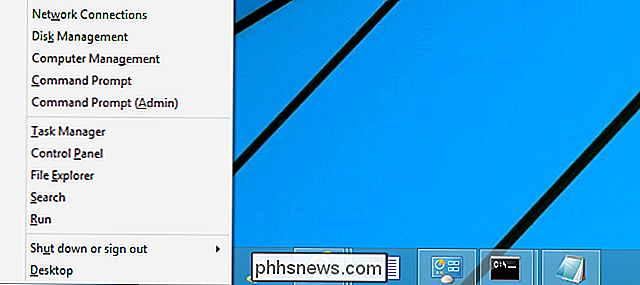
Brug derefter U-tasten på tastaturet til at pope ud " Shut down eller sign out "menuen.
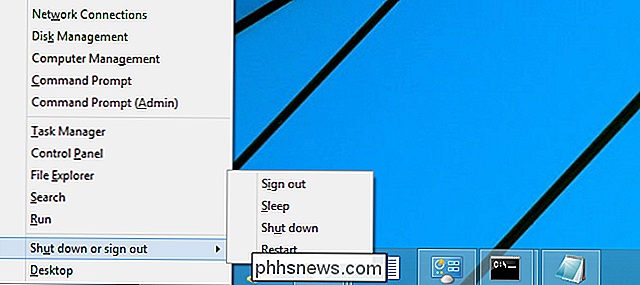
Nu kan du bruge U-tasten til øjeblikkeligt at lukke eller R for genstart, S for søvn eller jeg for at logge ud. Du er nu et tastatur ninja. Vær stolt af dig selv.
Opdatering : Hr. Wizard i kommentarerne påpeger, at du også kan klikke på skrivebordet (eller bare sørg for, at skrivebordet er det aktive vindue) og brug ALT + F4 for at bringe afbrydelsen dialogen.

Sådan eksporterer du OneNote 2016 Noter til forskellige filformater
OneNote 2016 er et godt program til optagelse, lagring og synkronisering af noter, men hvis du vil arkivere dine noter eller dele dem med En person, der ikke har en Microsoft-konto, kan eksportere dem til andre filformater. Her er et hurtigt kig på, hvordan det er gjort. Du kan eksportere enten individuelle noter eller fulde notesbøger.

Din computer er ligeglad, hvis du taber alt: Kom godt op igen nu
Sagen om katastrofale datatab er, at det er svært at se, at det sker på dig ... indtil det gør . Du har sikkert rullet dine øjne på et hundrede artikler lige som dette og antaget, at du ville være okay, eller du får det til sidst. Før du ruller forbi dette, giver jeg mig en chance for at forklare hvorfor du burde, sikkerhedskopiere dine fotos, dokumenter og kreativt arbejde lige dette minut - og hvordan at gøre det på den rigtige måde.



